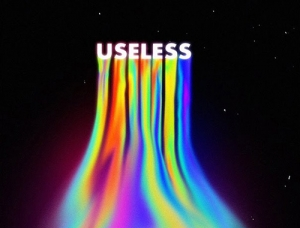文字制作,通过PS设计一款比较卡通的素描文字
2022-12-25 10:24:13
来源/作者: /
己有:15人学习过

这将为最后的描边图层设置样式。

4.应用滤镜第1步选择第一个复制智能对象层,然后转到“ 滤镜”>“扭曲”>“波纹”。将金额更改为20,将大小更改为中。

第2步选择第三个副本智能对象层,然后转到“ 过滤器”>“扭曲”>“水波”。如图设置

第3步最后,进入滤镜>模糊>表面模糊。将“ 半径”更改为3,将“ 阈值”更改为12。

5.最终调整第1步接下来,您需要选择“ 移动工具”,然后选择三个复制智能对象层中的每一个,并将其稍微移动一下。您可以根据要获得的效果移动任何或所有图层。

第2步如果要更改文本的颜色,只需选择“ 照片滤镜”图层,然后在“ 属性”面板中,单击颜色的框以选择其他颜色。这里使用的颜色是#3060ce。将“照片滤镜”层放置在一个组中,其中包含应该影响的元素,然后将该组的“混合模式”更改为“正常”。[color=var(--weui-LINK)]PS基础核心功能(视频教程[color=var(--weui-LINK)])

完成:

比较具有设计感的一款文字设计,同学们可以通过教程跟着练习一下,耐心一点制作,总会找到打开PS的那把钥匙,成为PS大神。